win7怎么导出outlook邮件
1、打开【文件】-【选项】对话框;
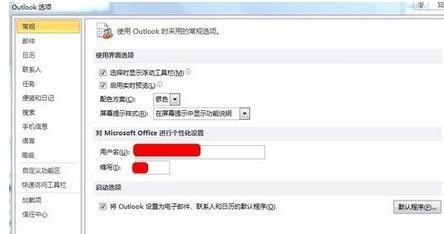
2、在outlook选项对话框中点击【高级】菜单下的【导出】功能;

3、在弹出的【导入和导出向导】对话框中选择【导出到文件】后,点击【下一步】;

4、在导出到文件对话框中,选择【outlook数据文件】后点击【下一步】;

5、在弹出的对话框中选择需要导出的文件名称,此处我选择导出收件箱,点击【下一步】;

6、选择导出位置,并对导出的文件进行命名即可。

1、打开【文件】-【选项】对话框;
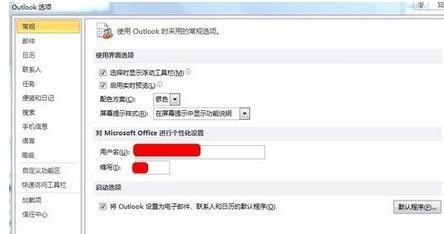
2、在outlook选项对话框中点击【高级】菜单下的【导出】功能;

3、在弹出的【导入和导出向导】对话框中选择【导出到文件】后,点击【下一步】;

4、在导出到文件对话框中,选择【outlook数据文件】后点击【下一步】;

5、在弹出的对话框中选择需要导出的文件名称,此处我选择导出收件箱,点击【下一步】;

6、选择导出位置,并对导出的文件进行命名即可。
